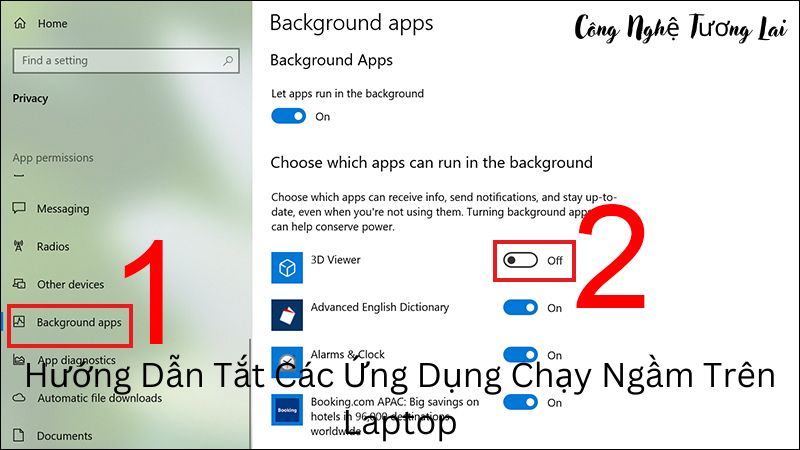Điện Thoại
Cách Sử Dụng 2 Zalo Trên 1 Điện Thoại iPhone: Hướng Dẫn Chi Tiết
Trong thời đại công nghệ hiện nay, việc sử dụng nhiều tài khoản mạng xã hội đã trở thành nhu cầu phổ biến của nhiều người. Zalo, một ứng dụng nhắn tin và gọi điện miễn phí, không phải là ngoại lệ. Việc sở hữu nhiều tài khoản Zalo phục vụ cho các mục đích cá nhân và công việc đang trở nên cần thiết hơn bao giờ hết.
Tuy nhiên, trên nền tảng iOS, việc cài đặt và sử dụng nhiều tài khoản Zalo trên cùng một thiết bị không phải lúc nào cũng đơn giản. Bài viết này Công Nghệ Tương Lai sẽ hướng dẫn bạn cách sử dụng 2 Zalo trên 1 điện thoại iPhone một cách chi tiết và dễ hiểu.
I. Tại Sao Bạn Nên Sử Dụng Hai Tài Khoản Zalo?
Việc sử dụng nhiều tài khoản Zalo trên cùng một thiết bị mang lại nhiều lợi ích, đặc biệt là đối với những người cần phân tách giữa công việc và cuộc sống cá nhân. Dưới đây là một số lý do chính:
- Quản lý công việc và cá nhân: Có thể dễ dàng tách biệt các cuộc trò chuyện và thông báo liên quan đến công việc với các tin nhắn cá nhân.
- Bảo mật thông tin: Sử dụng tài khoản riêng biệt giúp bảo vệ thông tin cá nhân và công việc một cách tốt hơn.
- Tiện lợi: Không cần phải đăng nhập và đăng xuất liên tục giữa các tài khoản, tiết kiệm thời gian và công sức.
II. Cách Sử Dụng 2 Zalo Trên 1 Điện Thoại iPhone
1. Sử Dụng Tính Năng Đa Tài Khoản Zalo
1.1. Giới Thiệu Về Tính Năng Đa Tài Khoản
Trước hết, hãy tìm hiểu xem liệu Zalo có hỗ trợ tính năng đa tài khoản hay không. Tuy nhiên, hiện tại Zalo chưa cung cấp trực tiếp tính năng này trên ứng dụng. Do đó, để sử dụng hai tài khoản Zalo trên cùng một iPhone, chúng ta cần áp dụng một số thủ thuật hoặc sử dụng các ứng dụng bên thứ ba.
2. Sử Dụng Ứng Dụng Zalo Official và Zalo Phiên Bản Web
2.1. Sử Dụng Zalo Official
Trước tiên, bạn cần tải và cài đặt ứng dụng Zalo từ App Store. Đây là bước cơ bản và cần thiết để có thể sử dụng tài khoản Zalo đầu tiên trên iPhone của bạn.
- Tải và cài đặt Zalo: Mở App Store, tìm kiếm “Zalo” và nhấn “Nhận” để tải và cài đặt ứng dụng.
- Đăng nhập vào Zalo: Mở ứng dụng và đăng nhập bằng tài khoản Zalo của bạn. Đây sẽ là tài khoản chính mà bạn sử dụng trên ứng dụng Zalo.
2.2. Sử Dụng Zalo Phiên Bản Web
Để sử dụng tài khoản Zalo thứ hai, bạn có thể sử dụng phiên bản Zalo Web trên trình duyệt Safari hoặc bất kỳ trình duyệt nào khác có trên iPhone của bạn.
- Mở trình duyệt Safari: Mở trình duyệt Safari trên iPhone của bạn.
- Truy cập Zalo Web: Truy cập vào trang web của Zalo Web tại địa chỉ: https://chat.zalo.me.
- Đăng nhập vào Zalo Web: Đăng nhập vào tài khoản Zalo thứ hai của bạn bằng cách quét mã QR hoặc nhập số điện thoại và mật khẩu.
3. Sử Dụng Ứng Dụng Thứ Ba
3.1. Ứng Dụng SongSong (Dual Space)
Một trong những ứng dụng phổ biến giúp bạn sử dụng nhiều tài khoản trên cùng một thiết bị iOS là Dual Space (hay SongSong). Ứng dụng này cho phép bạn nhân bản các ứng dụng khác, bao gồm cả Zalo.
- Tải và cài đặt Dual Space: Truy cập App Store, tìm kiếm “Dual Space” hoặc “SongSong” và cài đặt ứng dụng.
- Mở Dual Space: Mở ứng dụng và thực hiện các hướng dẫn cài đặt ban đầu.
- Thêm Zalo vào Dual Space: Trong Dual Space, tìm kiếm và thêm ứng dụng Zalo. Bạn sẽ thấy một bản sao của Zalo xuất hiện trong Dual Space.
- Đăng nhập vào Zalo: Mở Zalo trong Dual Space và đăng nhập vào tài khoản Zalo thứ hai của bạn.
4. Sử Dụng iPhone Jailbreak
4.1. Giới Thiệu Về Jailbreak
Một phương pháp khác là sử dụng iPhone đã được jailbreak. Jailbreak là quá trình loại bỏ các hạn chế phần mềm mà Apple áp đặt trên hệ điều hành iOS, cho phép người dùng cài đặt các ứng dụng và tùy chỉnh hệ thống theo ý muốn. Tuy nhiên, cần lưu ý rằng việc jailbreak có thể gây ra một số rủi ro về bảo mật và ảnh hưởng đến bảo hành của thiết bị.
4.2. Cài Đặt AppSync và AppDuplicator
Nếu bạn đã jailbreak iPhone của mình, bạn có thể sử dụng các ứng dụng như AppSync và AppDuplicator để cài đặt nhiều phiên bản của Zalo.
- Cài đặt Cydia: Cydia là một trình quản lý ứng dụng cho các thiết bị đã jailbreak. Bạn cần cài đặt Cydia từ nguồn tin cậy sau khi jailbreak thiết bị của mình.
- Cài đặt AppSync: Trong Cydia, tìm kiếm và cài đặt AppSync. Ứng dụng này cho phép bạn cài đặt các ứng dụng đã được chỉnh sửa hoặc nhân bản.
- Cài đặt AppDuplicator: Tìm kiếm và cài đặt AppDuplicator. Ứng dụng này cho phép bạn nhân bản các ứng dụng, bao gồm cả Zalo.
- Nhân bản Zalo: Mở AppDuplicator và thực hiện các bước để nhân bản Zalo. Bạn sẽ có thể đăng nhập vào tài khoản Zalo thứ hai trên phiên bản Zalo nhân bản này.

5. Sử Dụng Các Ứng Dụng Nhân Bản Khác
Ngoài Dual Space, còn có nhiều ứng dụng khác cho phép bạn nhân bản các ứng dụng mạng xã hội, chẳng hạn như Parallel Space và Multi Space.
5.1. Parallel Space
Parallel Space là một ứng dụng mạnh mẽ giúp bạn nhân bản và chạy nhiều tài khoản cùng lúc.
- Tải và cài đặt Parallel Space: Truy cập App Store, tìm kiếm “Parallel Space” và cài đặt ứng dụng.
- Mở Parallel Space: Mở ứng dụng và làm theo các hướng dẫn cài đặt ban đầu.
- Thêm Zalo vào Parallel Space: Thêm ứng dụng Zalo vào Parallel Space. Một bản sao của Zalo sẽ xuất hiện trong ứng dụng.
- Đăng nhập vào Zalo: Đăng nhập vào tài khoản Zalo thứ hai của bạn.
5.2. Multi Space
Multi Space cũng là một ứng dụng phổ biến giúp bạn nhân bản các ứng dụng mạng xã hội.
- Tải và cài đặt Multi Space: Truy cập App Store, tìm kiếm “Multi Space” và cài đặt ứng dụng.
- Mở Multi Space: Mở ứng dụng và làm theo các hướng dẫn cài đặt ban đầu.
- Thêm Zalo vào Multi Space: Thêm ứng dụng Zalo vào Multi Space. Một bản sao của Zalo sẽ xuất hiện trong ứng dụng.
- Đăng nhập vào Zalo: Đăng nhập vào tài khoản Zalo thứ hai của bạn.
III. Lời Khuyên Và Lưu Ý Khi Sử Dụng Nhiều Tài Khoản Zalo
1. Bảo Mật Thông Tin Cá Nhân
Khi sử dụng nhiều tài khoản Zalo trên cùng một thiết bị, việc bảo mật thông tin cá nhân trở nên cực kỳ quan trọng. Dưới đây là một số lưu ý cần thiết:
- Sử dụng mật khẩu mạnh: Đảm bảo rằng bạn sử dụng mật khẩu mạnh và duy nhất cho mỗi tài khoản Zalo của mình.
- Bật xác thực hai yếu tố: Kích hoạt xác thực hai yếu tố nếu có thể để tăng cường bảo mật cho tài khoản của bạn.
- Kiểm tra quyền truy cập ứng dụng: Kiểm tra và quản lý quyền truy cập của các ứng dụng trên điện thoại của bạn để đảm bảo rằng không có ứng dụng nào có quyền truy cập trái phép vào dữ liệu của bạn.
2. Kiểm Soát Quyền Truy Cập Ứng Dụng
Kiểm soát quyền truy cập của các ứng dụng trên điện thoại của bạn để đảm bảo rằng không có ứng dụng nào có quyền truy cập trái phép vào dữ liệu của bạn. Hãy vào phần Cài đặt > Quyền riêng tư > Quyền ứng dụng và kiểm tra các quyền mà các ứng dụng đã được cấp.
3. Cập Nhật Phần Mềm Thường Xuyên
Đảm bảo rằng cả iOS và các ứng dụng trên điện thoại của bạn đều được cập nhật phiên bản mới nhất. Các bản cập nhật phần mềm không chỉ mang lại các tính năng mới mà còn vá các lỗ hổng bảo mật, giúp bảo vệ thiết bị của bạn khỏi các mối đe dọa.
IV. Khắc Phục Các Vấn Đề Thường Gặp
Khi sử dụng hai tài khoản Zalo trên một iPhone, bạn có thể gặp một số vấn đề phổ biến. Dưới đây là cách khắc phục một số vấn đề thường gặp:
1. Không Thể Đăng Nhập Vào Tài Khoản Thứ Hai
Nếu bạn gặp khó khăn khi đăng nhập vào tài khoản Zalo thứ hai, hãy thử các bước sau:
- Kiểm tra kết nối Internet: Đảm bảo rằng kết nối Internet của bạn ổn định. Kết nối không ổn định có thể gây ra lỗi đăng nhập.
- Xóa bộ nhớ cache của trình duyệt: Nếu bạn đang sử dụng Zalo Web, xóa bộ nhớ cache và cookie của trình duyệt có thể giúp khắc phục lỗi.
- Cập nhật ứng dụng: Đảm bảo rằng ứng dụng Zalo hoặc ứng dụng nhân bản mà bạn đang sử dụng được cập nhật lên phiên bản mới nhất.
2. Zalo Web Bị Đăng Xuất Tự Động
Nếu Zalo Web bị đăng xuất tự động, có thể là do vấn đề với trình duyệt hoặc phiên bản web:
- Sử dụng trình duyệt khác: Thử sử dụng một trình duyệt khác để truy cập Zalo Web, chẳng hạn như Chrome hoặc Firefox.
- Đăng nhập lại: Đăng nhập lại vào Zalo Web và kiểm tra xem vấn đề có được khắc phục không.
- Kiểm tra cài đặt bảo mật: Đảm bảo rằng trình duyệt của bạn không có cài đặt bảo mật quá nghiêm ngặt gây ra việc đăng xuất tự động.
3. Ứng Dụng Nhân Bản Không Hoạt Động
Nếu bạn gặp vấn đề với các ứng dụng nhân bản như Dual Space hoặc Parallel Space:
- Khởi động lại ứng dụng: Đôi khi, khởi động lại ứng dụng có thể khắc phục các vấn đề nhỏ.
- Kiểm tra quyền truy cập: Đảm bảo rằng ứng dụng nhân bản có quyền truy cập đầy đủ vào hệ thống và dữ liệu cần thiết.
- Cập nhật ứng dụng: Cập nhật lên phiên bản mới nhất của ứng dụng nhân bản có thể giúp khắc phục các lỗi kỹ thuật.
4. Jailbreak Gây Ra Vấn Đề
Nếu bạn đã thực hiện jailbreak và gặp vấn đề:
- Kiểm tra các ứng dụng jailbreak: Một số ứng dụng có thể không hoạt động đúng cách hoặc gây ra xung đột. Thử gỡ bỏ và cài đặt lại các ứng dụng này.
- Khôi phục thiết bị: Nếu jailbreak gây ra quá nhiều vấn đề, bạn có thể cân nhắc khôi phục thiết bị về trạng thái gốc để khôi phục tính ổn định.
V. Các Lựa Chọn Khác Nếu Không Thể Sử Dụng Hai Tài Khoản
Nếu các phương pháp trên không phù hợp với bạn, hãy cân nhắc một số lựa chọn khác:
1. Sử Dụng Hai Thiết Bị
Nếu việc sử dụng hai tài khoản Zalo trên một iPhone quá phức tạp, bạn có thể sử dụng hai thiết bị khác nhau – một cho công việc và một cho cuộc sống cá nhân. Điều này giúp đơn giản hóa việc quản lý tài khoản và giảm thiểu các vấn đề kỹ thuật.
2. Tạo Các Nhóm Chat Riêng Biệt
Thay vì sử dụng hai tài khoản, bạn có thể tạo các nhóm chat riêng biệt trên Zalo để phân tách các cuộc trò chuyện công việc và cá nhân. Bạn có thể thêm các thành viên vào nhóm theo nhu cầu và quản lý thông tin một cách hiệu quả.
3. Sử Dụng Các Ứng Dụng Thay Thế
Nếu Zalo không đáp ứng nhu cầu của bạn về việc quản lý nhiều tài khoản, hãy cân nhắc sử dụng các ứng dụng nhắn tin khác có hỗ trợ tính năng đa tài khoản, chẳng hạn như WhatsApp hoặc Telegram.
VI. Kết Luận
Việc sử dụng hai tài khoản Zalo trên cùng một điện thoại iPhone không còn là điều quá khó khăn nếu bạn biết cách thực hiện. Bằng cách sử dụng các phương pháp và công cụ phù hợp, bạn có thể dễ dàng quản lý và sử dụng nhiều tài khoản Zalo cho các mục đích khác nhau. Hãy luôn cảnh giác và bảo vệ thông tin cá nhân của mình để đảm bảo an toàn trong quá trình sử dụng.